Centro de soporte de Edraw
Obtenga respuestas rápidas e instrucciones paso a paso en nuestro centro de soporte.
Insertar anotación
Insertar nota
Para insertar una nota en la forma, selecciona la forma, luego:
- Haz clic derecho en la forma y elige Insertar nota en el menú contextual;
- O ve a la pestaña Insertar y elige Nota, o presiona Ctrl + Alt + N directamente;
- Escribe texto en la ventana emergente Insertar nota con herramientas de texto y haz clic en Aceptar.
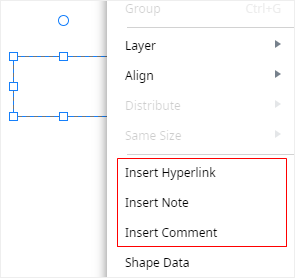
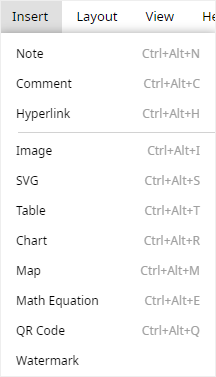
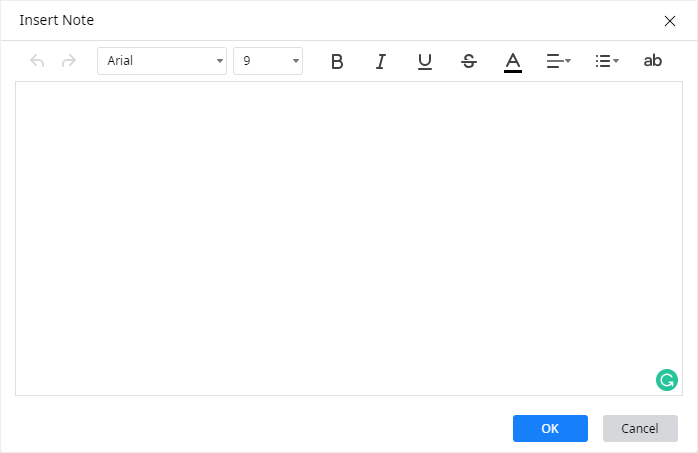
Después de insertar una nota en una forma, verás un icono de lápiz en la esquina superior derecha de la forma. Coloca el cursor sobre el icono, puedes ver el texto de la nota.
Insertar comentario
Para insertar un comentario en la forma, selecciona la forma, luego:
- Haz clic derecho en la forma y elige Insertar comentario en el menú contextual;
- O ve a la pestaña Insertar y selecciona Comentario, o presiona Ctrl + Alt + C directamente;
- Escribe texto en la ventana emergente Insertar comentario con herramientas de texto y haz clic en Enviar.
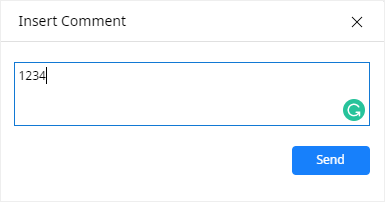
Después de insertar un comentario en una forma, verás un icono de comentario en la esquina superior derecha de la forma. Coloca el cursor sobre el icono, puedes ver el texto del comentario.
Haz clic en el icono, verás el nombre del comentarista, el contenido y la hora de envío del comentario. También puedes editar y eliminar los comentarios.
Insertar hipervínculo
Para insertar un hipervínculo en la forma, selecciona la forma, luego:
- Haz clic derecho en la forma y elige Insertar hipervínculo en el menú contextual;
- O ve a la pestaña Insertar y selecciona Hipervínculo, o presiona Ctrl + Alt + H directamente;
- En la ventana emergente Insertar hipervínculo, elige insertar un hipervínculo de Documento actual o URL.
- Si eliges Documento actual, selecciona la forma y la página que deseas vincular, edita la descripción (nombre del enlace) y haz clic en Aceptar;
- Si eliges URL, ingresa la URL en la barra Ubicación, edita la descripción y haz clic en Aceptar
- Haz clic en el ícono más para agregar nuevos hipervínculos y haz clic en el ícono eliminar para eliminar hipervínculos.
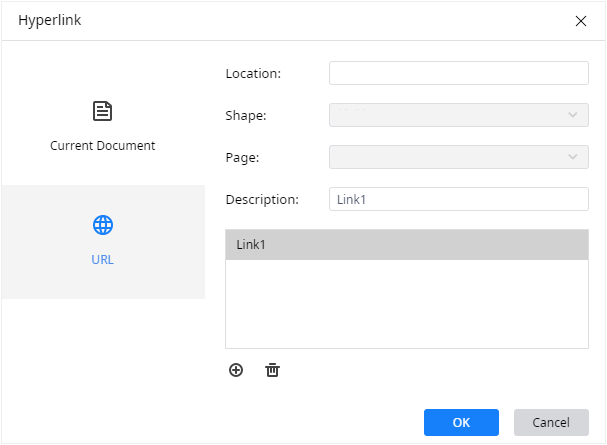
Después de insertar un hipervínculo en una forma, verás un icono de enlace en la esquina superior derecha de la forma.